Google rende l'aggiunta di video al tuo blog su Blogger abbastanza semplice, a condizione che tu sia a conoscenza di alcuni dettagli.
Formati e dimensioni accettabili
Questo servizio di blog gratuito accetta tutti i formati video comuni, inclusi .mp4, .wmv e .mov.
I contenuti video che probabilmente aggiungerai a un blog non verranno conteggiati nei limiti di spazio di archiviazione di 15 GB di un account Google gratuito a meno che:
- L'altezza o la larghezza delle immagini caricate supera i 2.048 pixel.
- Il video dura più di 15 minuti.
Puoi caricare e utilizzare i media oltre questi limiti, ma ridurranno la tua disponibilità di spazio di archiviazione.
Il limite di spazio di archiviazione di 15 GB del tuo account Google gratuito è condiviso tra tutti i tuoi servizi e app Google, inclusi Gmail, Google Drive e Google Foto.
Puoi aggiungere più spazio di archiviazione per Blogger o per qualsiasi altro tuo servizio Google a un costo mensile ragionevole.
Prima di caricare
Se devi caricare un video lungo, comprimilo per risparmiare spazio. L'H.264
codec funziona bene; ancora meglio, cambia il formato del file in .mp4. Per ridurre le dimensioni del file di un video ad alta definizione, modifica le proporzioni a 1280x720.Se hai pubblicato il video su un altro sito di hosting video, puoi saltare questi passaggi e incorporare il video direttamente in Blogger.
Pubblica video con Blogger
Per pubblicare il tuo video, accedi a Blogger e segui questi passaggi:
-
Accedi e seleziona Nuovo messaggio (si trova nell'angolo in alto a sinistra dello schermo). Questo apre il Comporre finestra.
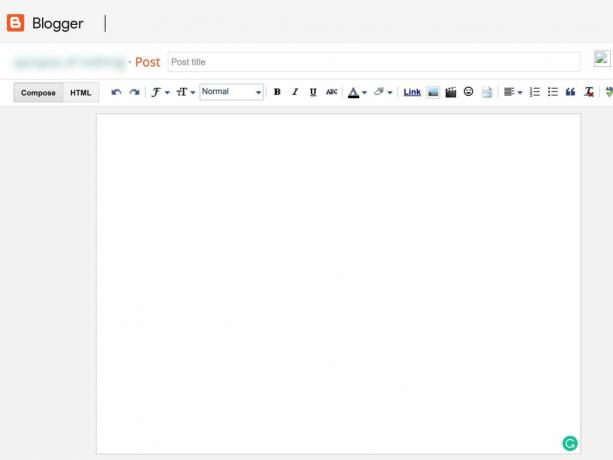
-
Selezionare Inserisci un video (sembra il ciak che usano i registi).

-
Seleziona la scelta appropriata per aggiungere il tuo video:
- Caricare per scegliere un video sul tuo computer.
- Da YouTube incollare il URL di una Video Youtube.
- I miei video di YouTube per scegliere da un elenco di video che hai precedentemente caricato su YouTube.

Carica il video e scegli Selezionare per visualizzare il video sulla pagina web.
Incorpora un video di YouTube utilizzando HTML
Puoi anche incorporare un video da YouTube utilizzando HTML.
-
Vai al video su YouTube e seleziona Condividere.
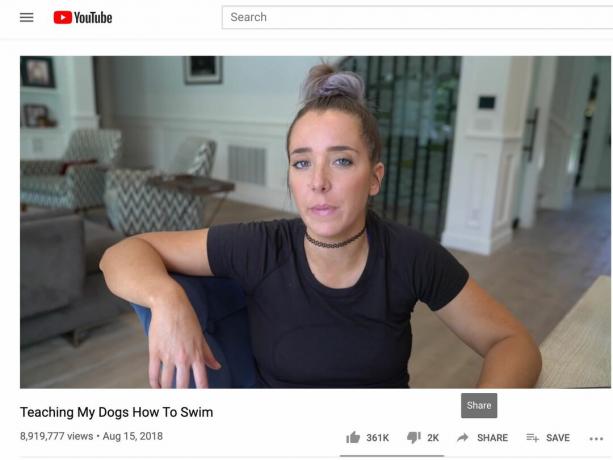
-
Selezionare Incorporare, quindi seleziona copia per copiare il codice HTML negli appunti del computer.
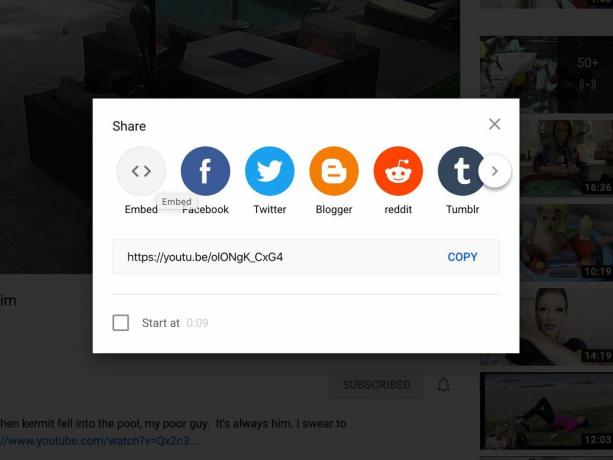
Il codice HTML copiato da YouTube utilizza iframe HTML5 per incorporare video in una pagina web.
Nella finestra Nuovo post di Blogger, seleziona HTML, quindi, posiziona il cursore nella casella di testo e incolla il codice HTML.
-
Selezionare Anteprima per vedere come apparirà il video una volta pubblicato.
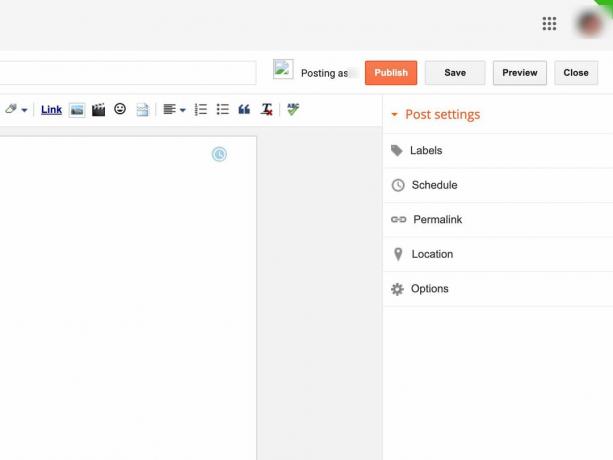
Quando sei soddisfatto della tua pagina Blogger, seleziona Pubblicare per visualizzare il video sul tuo sito.